Con la aplicación de Popup Sales, vas a poder configurar un pop-up o ventana emergente en tu tienda, para incentivar a tus clientes a suscribirse a la lista de contactos de tu negocio. A cambio, van a participar en un juego interactivo de ruleta por premios y descuentos personalizables. Así, esta aplicación te ayuda a aumentar tu lista de suscriptores, a la vez que te ayuda a potenciar las ventas en tu tienda.
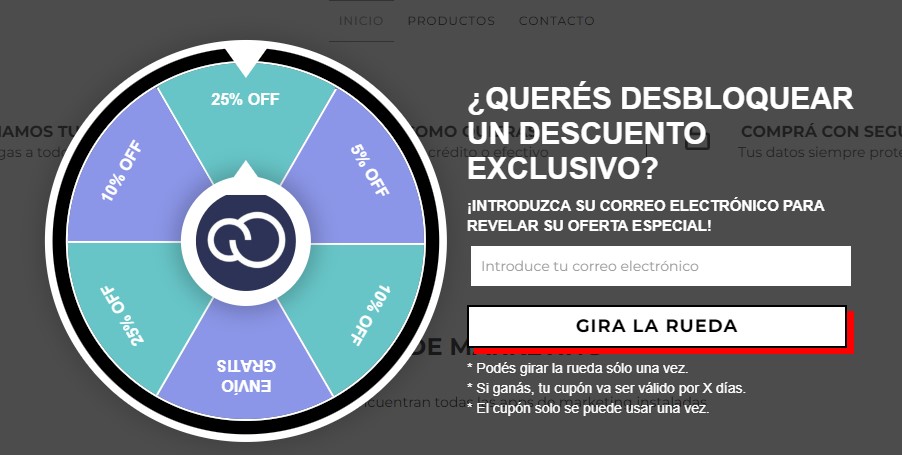
Con la aplicación vas a poder:
- Configurar un pop-up de suscripción a tu Newsletter
- Personalizar el aspecto y campos a completar del pop-up
- Configurar todas las características de la ruleta (diseño, premios, probabilidades, etc.)
- Generar cupones de uso único y con vencimiento programado
- Hacer seguimiento de las métricas sobre la interacción con el pop-up
- Integrar tu lista de contactos con plataformas de Email marketing, como Mailchimp, Zappier y Doppler
Para conocer más sobre Popup Sales, te recomendamos ver este video en su canal de YouTube. Además, puedes probar la aplicación de forma gratuita por 14 días, antes de contratar uno de sus planes.
En este tutorial, te contamos cómo instalar esta aplicación en tu tienda.
¡Vamos a los pasos!
1. Ingresar a la Tiendanube Aplicaciones para instalar la aplicación.
Puedes acceder desde este link: Popup Sales - Tiendanube Aplicaciones.
2. Una vez ahí, hacer clic en "Instalar aplicación".

3. Se abrirá automáticamente el administrador de tu tienda para que puedas aceptar los permisos de la aplicación haciendo clic en "Aceptar y empezar a usar".
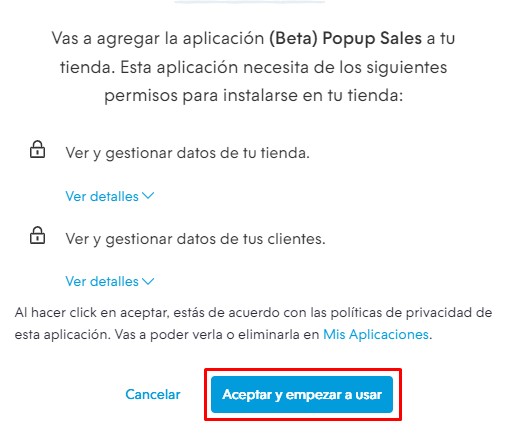
4. Después, te redireccionará a la página de la aplicación, donde debes crear una cuenta. Para eso, completar los campos con tus datos y hacer clic en "Registrarse".

En caso de que ya tengas una cuenta con Popup Sales, hacer clic en el botón "Iniciar sesión" en la parte inferior.
5. Tu cuenta va a estar creada y conectada con tu tienda. Te va a redirigir al panel de Popup Sales, donde puedes empezar a configurar tu pop-up.
¡Listo!
La aplicación ya va a estar instalada en tu Tiendanube. Puedes configurar el juego interactivo haciendo clic en el botón "Crear juego" en la parte superior derecha del panel. Para esto, te recomendamos ver los tutoriales en el Centro de Ayuda de Popup Sales.
Info
Si tienes dudas sobre el funcionamiento de la aplicación, puedes escribir a su equipo de Soporte a contacto@popupsales.app o desde el chat en la parte inferior derecha del panel de Popup Sales.























